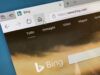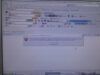Come scaricare Qwant
Ti sei da poco imbattuto nel motore di ricerca Qwant, noto per non tracciare le ricerche effettuate dagli utenti, rispettando la loro privacy, e per non tenere in memoria l’IP e il numero della macchina dell’utente. Il suo motto, infatti, è Il motore di ricerca che rispetta la tua privacy. Incuriosito da tutto ciò, hai deciso di approfondirne il funzionamento scaricandolo sui tuoi dispositivi. Purtroppo, però, la tua poca dimestichezza con l’informatica non ti ha permesso di procedere come avresti sperato. Ho indovinato? Allora non demordere e segui i consigli che sto per darti.
Se mi dedichi qualche minuto del tuo tempo, posso spiegarti come scaricare Qwant sul tuo computer e sui tuoi dispositivi mobili in modo da cominciare a usare il servizio in maniera facile e veloce. Devi sapere che è possibile impostare Qwant come pagina iniziale dei principali browser e installare un’estensione che permette di effettuare ricerche rapide con pochi clic. Inoltre, Qwant è disponibile gratuitamente anche per smartphone e tablet sotto forma di applicazione, presentandosi come un vero e proprio browser. Interessante, vero?
Allora dai, mettiti comodo e prenditi cinque minuti di tempo libero da dedicare alla lettura delle informazioni riportate di seguito. Ti spiegherò come impostare Qwant come motore di ricerca predefinito sui principali browser, come installare le estensioni su Chrome, Firefox, Edge e Safari e come averlo sui tuoi dispositivi mobili. Ti assicuro che è tutto molto più semplice di quanto credi e che, in men che si dica, riuscirai ad avere Qwant sul tuo browser e su tutti i tuoi device. Scommettiamo?
Indice
Come scaricare Qwant su computer
Se quello che vuoi fare è scaricare Qwant su computer, ti fornisco subito le istruzioni di cui hai bisogno. In realtà, non è richiesto alcun software: è sufficiente impostare il motore di ricerca come pagina iniziale del browser e come motore di ricerca predefinito. Eventualmente, poi, è possibile aggiungere un’estensione per avere il motore di ricerca sempre a portata di mano. In che modo? Continua a leggere e lo scoprirai.
Come impostare Qwant su Chrome
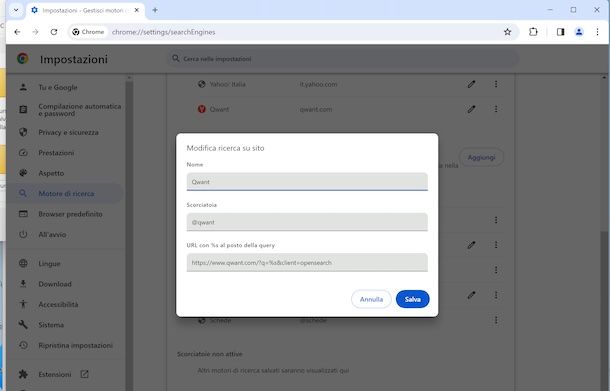
Se vuoi scaricare Qwant su Chrome, nel senso che desideri impostarlo come motore di ricerca, il primo passo che devi compiere è avviare il browser e fare clic sul tasto (⁝) nella parte in alto a destra della relativa finestra, dopodiché seleziona la voce Impostazioni dal menu proposto e, nella nuova scheda mostrata, individua la sezione Motore di ricerca nella barra laterale di sinistra.
Adesso, clicca sulla voce Gestisci motori di ricerca e ricerca nei siti, fai clic sul pulsante Aggiungi che trovi in corrispondenza della sezione Ricerca nei siti e inserisci Qwant nel campo Nome, digita @qwant nel campo Scorciatoia e compila il campo URL con %s al posto della query con il link https://www.qwant.com/?q=%s&client=opensearch, dopodiché clicca sul tasto Salva. In seguito, premi sul tasto (⁝) che trovi in corrispondenza di Qwant nell’elenco Ricerca nei siti e seleziona l’opzione Imposta come predefinito dal menu che compare.
Se vuoi che Qwant sia anche la pagina iniziale di Chrome, seleziona la voce All’avvio presente nel menu laterale di sinistra delle impostazioni del browser, dopodiché apponi il segno di spunta accanto alla voce Apri una pagina o un insieme di pagine specifiche e clicca sulla voce Aggiungi una nuova pagina. Inserisci quindi l’indirizzo https://www.qwant.com nel campo URL sito, premi sul pulsante Aggiungi e il gioco è fatto.
Devi sapere che Qwant su Google Chrome è disponibile anche come estensione del browser. Per installarla, collegati sul sito di Qwant, fai clic sul pulsante Aggiungi Qwant a Chrome presente in alto a destra e clicca sui tasti Aggiungi e Aggiungi estensione.
Completata l’installazione dell’estensione, potrai immediatamente avvalerti di Qwant come motore di ricerca predefinito. Per regolarne le impostazioni, recati nella sezione Motore di ricerca delle impostazioni di Chrome come ti ho già spiegato e premi sul tasto Gestisci che trovi accanto a Qwant.
Se ci ripensi, puoi eliminare l’estensione di Qwant facendo clic sul tasto (⁝) in alto a destra nella finestra di Chrome, selezionando la voce Estensioni dal menu, quella Gestisci estensioni, e premendo sul tasto Rimuovi per due volte consecutive accanto a Qwant.
Come impostare Qwant su Firefox
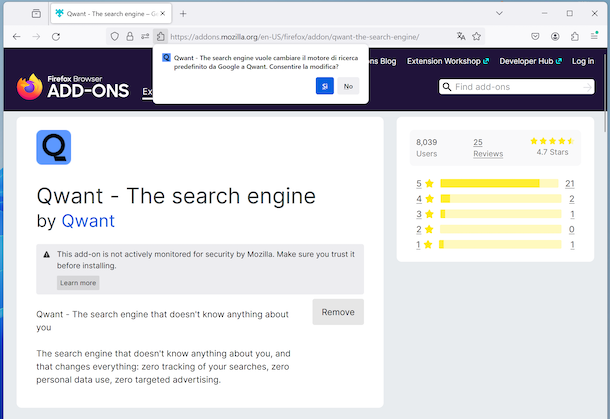
Se come browser predefinito utilizzi Firefox, puoi impostare Qwant come motore di ricerca scaricando l’estensione apposita. Per riuscirci, avvia il browser, recati sul sito di Qwant e pigia sul pulsante Aggiungi Qwant a Firefox presente in alto, dopodiché fai clic sui tasti Add to Firefox, Installa e OK per scaricare e installare il componente aggiuntivo.
Completata l’installazione, comparirà una finestra in alto a sinistra per impostare Qwant come motore di ricerca predefinito: premi sul pulsante Si e il gioco è fatto. Se così non fosse, premi sul pulsante (≡) presente in alto a destra, seleziona l’opzione Impostazioni dal menu apertosi e clicca sulla voce Ricerca nel menu a sinistra.
Adesso, individua la sezione Motore di ricerca predefinito nella nuova schermata proposta, seleziona l’opzione Qwant tramite il menu a tendina apposito e automaticamente Qwant sarà impostato come pagina iniziale del browser e come motore di ricerca predefinito.
In caso di ripensamenti, per cancellare l’estensione di Qwant, fai clic sul pulsante (≡) nella parte in alto a destra della finestra di Firefox, clicca sulla voce Estensioni e temi dal menu che si apre, clicca sulla voce Estensioni nel menu laterale di sinistra, poi sul tasto (…) che trovi accanto a Qwant a destra nella sezione Attive e premi per due volte consecutive sulla voce Rimuovi.
Se vuoi impostare Qwant anche come pagina iniziale del browser, recati nelle impostazioni di Firefox come ti ho già spiegato, seleziona la voce Pagina iniziale nel menu laterale di sinistra, imposta l’opzione Indirizzi personalizzati in corrispondenza del menu a tendina Pagina iniziale e nuove finestre, digita https://www.qwant.com nel campo Incolla un indirizzo appena comparso ed è fatta.
Come impostare Qwant su Edge
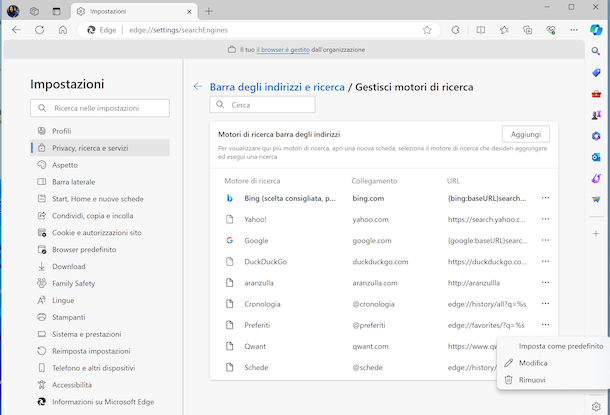
Se il browser che utilizzi è Edge, per scaricare Qwant andandolo a impostare come motore di ricerca predefinito avvia il programma, clicca sul tasto (…) in alto a destra della relativa finestra e scegli la voce Impostazioni dal menu che compare. Nella nuova schermata adesso proposta, clicca sulla voce Privacy, ricerca e servizi dal menu laterale di sinistra e sulla dicitura Barra degli indirizzi e ricerca.
Adesso, clicca sulla voce Gestisci motori di ricerca, premi sul tasto Aggiungi e, nella nuova schermata apertasi, inserisci Qwant nel campo Motore di ricerca, digita qwant.com nel campo Collegamento, e inserisci il link https://www.qwant.com/?q=%s&client=opensearch nel campo URL con %s al posto della query, dunque premi sul pulsante Aggiungi. Successivamente individua Qwant nell’elenco dei motori di ricerca, premi sull’icona (…) adiacente e seleziona l’opzione Imposta come predefinito.
Se desideri impostare Qwant anche come pagina iniziale di Edge, seleziona la voce Start, Home e nuove schede presente nel menu laterale di sinistra delle impostazioni del browser, sposta su ON l’interruttore annesso alla dicitura Pulsante Mostra home sulla barra degli strumenti, spunta la seconda opzione che vedi sotto la voce in questione e digita l’indirizzo https://www.qwant.com nel campo che compare. Conferma la scelta fatta premendo sul pulsante Salva e il gioco è fatto.
Qwant è disponibile pure sotto forma di estensione per Edge. Se vuoi effettuarne l’installazione, collegati al sito di Qwant, fai clic sul pulsante Aggiungi Qwant a Edge presente in alto a destra e clicca sui tasti Ottieni e Aggiungi estensione.
Ultimata l’installazione dell’estensione, potrai avvalerti subito di Qwant come motore di ricerca predefinito. Per regolarne le impostazioni, recati nella sezione Barra degli indirizzi e ricerca delle impostazioni di Edge come ti ho già indicato e servizi delle opzioni disponibili in corrispondenza del motore di ricerca.
Se ci ripensi, puoi sbarazzarti dell’estensione di Qwant premendo sul tasto (…) in alto a destra nella finestra del browser, selezionando la voce Estensioni dal menu che compare e poi quella Gestisci estensioni nel riquadro proposto e premendo sulla voce Rimuovi in corrispondenza del motore di ricerca per due volte di seguito.
Come impostare Qwant su Safari
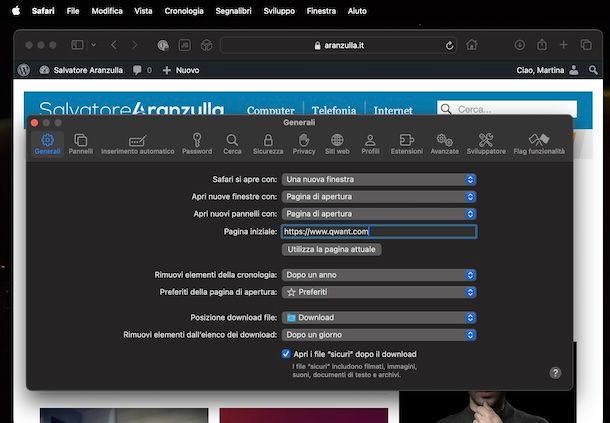
Se hai un Mac e vuoi impostare Qwant su Safari, avvia il browser in questione e fai clic sulla dicitura Safari presente in alto a sinistra della barra di menu, dopodiché scegli da quest’ultimo la voce Impostazioni.
Nella nuova finestra aperta, premi sulla scheda Generali e inserisci l’indirizzo https://www.qwant.com nel campo Pagina iniziale, dopodiché scegli l’opzione Pagina iniziale in corrispondenza dei menu Apri nuove finestre con e Apri nuovi pannelli con. Così facendo, a ogni avvio di Safari sarai automaticamente collegato sulla pagina di Qwant.
Safari permette di effettuare ricerche direttamente tramite la barra degli indirizzi del browser. Devi sapere, però, che Apple fornisce come motori di ricerca Google, Bing, Yahoo, Ecosia e DuckDuckGo e non consente di aggiungerne altri. Di conseguenza, pur avendo impostato Qwant come pagina iniziale di Safari, se effettui una ricerca tramite la barra degli indirizzi in alto, potrai utilizzare solo uno dei quattro motori di ricerca citati poc’anzi.
Per rimediare alla situazione, devi installare l’estensione ufficiale di Qwant per Safari, che permette di utilizzare il motore di ricerca in questione per tutte le ricerche effettuate nel browser. Collegati quindi alla pagina iniziale di Qwant e premi sul pulsante Aggiungi Qwant a Safari presente in alto per scaricare l’estensione e poi premi sui tasti Ottieni e Installa nella finestra del Mac App Store che si apre. Se necessario, autorizza l’operazione tramite password dell’ID Apple, Touch ID o Apple Watch.
Adesso, puoi effettuare ricerche su Safari con Qwant! Per cui, premi sull’icona di Qwant presente in alto, accanto alla barra degli indirizzi, inserisci la ricerca di tuo interesse nel campo Search with Qwant.com e premi l’icona della lente di ingrandimento per visualizzare i risultati della ricerca.
In caso di ripensamenti, per rimuovere l’estensione da Safari, premi sulla voce Safari presente nel menu in alto a sinistra del browser e fai clic sull’opzione Impostazioni, dopodiché premi sulla scheda Estensioni e premi sul pulsante Disinstalla relativo a Qwant.
Come scaricare Qwant su smartphone e tablet
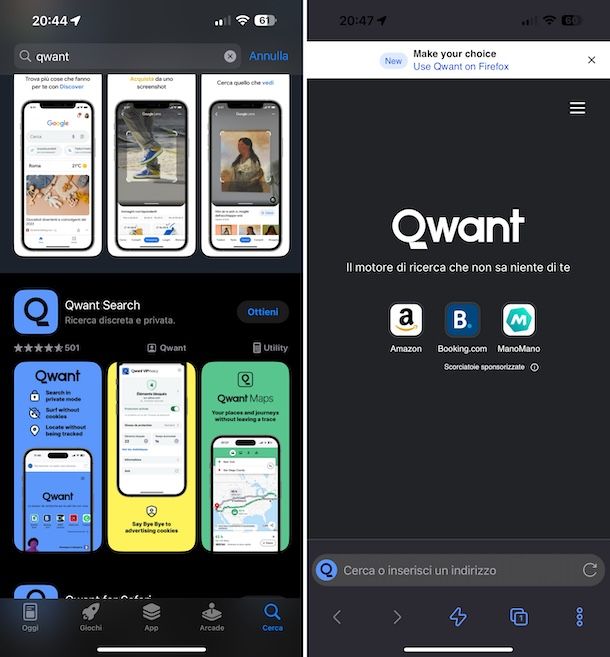
Ti interessa capire come scaricare Qwant su smartphone e tablet? In tal caso, sappi che il motore di ricerca è disponibile come un vero e proprio browser, dunque sotto forma di app, sia per Android che per iOS/iPadOS. Tutto gratis, naturalmente.
Per scaricare e installare Qwant sul tuo dispositivo Android, avvia il Play Store premendo sulla sua icona (quella con il simbolo ▶ colorato) presente nella home screen e/o nel drawer del tuo dispositivo, dopodiché digita Qwant nel campo di ricerca in alto e premi sul pulsante Cerca. Premi quindi sull’icona di Qwant e, una volta visibile la sezione del Play Store dedicata all’app, fai tap sui pulsanti Installa e Accetto per avviare il download e l’installazione, attendi che la barra di avanzamento raggiunga il 100% e il gioco sarà fatto. Se poi sul tuo dispositivo non sono presenti i servizi Google, puoi valutare di rivolgerti a store alternativi.
Per scaricare e installare Qwant su iOS/iPadOS, invece, premi sull’icona dell’App Store (quella con la “A” bianca su sfondo azzurro), fai tap sulla voce Cerca collocata nel menu in basso, digita Qwant nel campo Cerca presente in alto e premi sul bottone Cerca. Adesso, individua Qwant nei risultati di ricerca e fai tap sulla sua icona, in modo tale da accedere alla relativa sezione dell’App Store, dopodiché pigia sui pulsanti Ottieni e Installa per scaricare e installare l’applicazione. Potrebbe esserti chiesto di verificare la tua identità tramite Touch ID, Face ID o immissione della password dell’ID Apple.
Dopo aver scaricato Qwant sul tuo dispositivo, premi sulla sua icona (quella con la lettera “Q” colorata) che è stata aggiunta alla home screen e/o alla schermata del dispositivo in cui sono raggruppate tutte le app per avviarlo, segui il breve tutorial introduttivo che ti viene proposto o decidi di ignorarlo e ti ritroverai al cospetto della schermata principale dell’app.
Per iniziare a usare Qwant, poi, digita i termini di ricerca nel campo di testo apposito e premi sul tasto per avviare la ricerca che vedi comparire sulla tastiera virtuale.
Se desideri regolare le impostazioni dell’app, fai tap sul pulsante (≡) in alto a destra e premi sulla voce Impostazioni dal menu proposto, dopodiché agisci dalla schermata che segue per impostare il tema, la lingua per l’interfaccia, i filtri per i contenuti per adulti ecc.
Qualora la cosa dovesse interessarti, ti segnalo che su iPhone e iPad Qwant è altresì disponibile come estensione per Safari. Puoi effettuarne il download e l’installazione dalla relativa sezione dell’App Store di iOS/iPadOS e si usa direttamente da Safari.
Se, invece, vuoi sapere come cambiare motore di ricerca predefinito nel tuo browser mobile di fiducia, leggi la guida che ho dedicato al tema.

Autore
Salvatore Aranzulla
Salvatore Aranzulla è il blogger e divulgatore informatico più letto in Italia. Noto per aver scoperto delle vulnerabilità nei siti di Google e Microsoft. Collabora con riviste di informatica e cura la rubrica tecnologica del quotidiano Il Messaggero. È il fondatore di Aranzulla.it, uno dei trenta siti più visitati d'Italia, nel quale risponde con semplicità a migliaia di dubbi di tipo informatico. Ha pubblicato per Mondadori e Mondadori Informatica.